1、系统环境说明
CentOS release 6.8 (Final)
2、下载软件
wget https://artifacts.elastic.co/downloads/elasticsearch/elasticsearch-5.6.8.zip unzip elasticsearch-5.6.8.zip
3、安装配置软件
3.1 将解压缩的软件安装到项目目录下面
mv elasticsearch-5.6.8 /data/tools/
3.2 创建elasticsearch用户
useradd elasticsearch passwd elasticsearch
由于elasticsearch不能赢root用户启动,所以需要单独用户管理
3.3 启动elasticsearch
cd /data/tools/elasticsearch-5.6.8/bin/ ./elasticsearch -d
-d 表示后台执行
3.4 本地测试
curl 127.0.0.1:9200 { "name" : "Z6bxmzn", "cluster_name" : "elasticsearch", "cluster_uuid" : "GSRnqWM_R9KTQrYT8a4vbQ", "version" : { "number" : "5.6.8", "build_hash" : "688ecce", "build_date" : "2018-02-16T16:46:30.010Z", "build_snapshot" : false, "lucene_version" : "6.6.1" }, "tagline" : "You Know, for Search" }
外部测试的话需要修改elasticsearch的elasticsearch.yml,将hosts设置为所有
network.host: 0.0.0.0
重启后测试
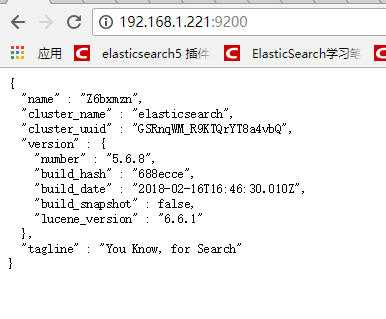
至此,elasticsearch的安装就基本完成了。
4、常见错误及处理办法
4.1 内存不足
问题现象:

处理办法:
修改elasticsearch配置文件中的内存值设定
编辑config目录下的jvm.options
默认值
-Xms2g
-Xmx2g
修改为
-Xms1g
-Xmx1g
或者更低。
4.2 centos 6报错
ERROR: bootstrap checks failed system call filters failed to install; check the logs and fix your configuration or disable system call filters at your own ris
解决办法:关闭bootstrap,编辑elasticsearch的config文件,修改为如下内容
bootstrap.memory_lock: false bootstrap.system_call_filter: false
4.3 文件描述太小:
编辑/etc/security/limits.conf,修改为如何内容
* soft nofile 65536 * hard nofile 131072 * soft nproc 2048 * hard nproc 4096
编辑/etc/security/limits.d/90-nproc.conf修改为如下内容
* soft nproc 2048
修改内核参数:/etc/sysctl.conf
vm.max_map_count=655360
sysctl -p使配置生效